CAD基本操作笔记
- 格式:wps
- 大小:38.50 KB
- 文档页数:4
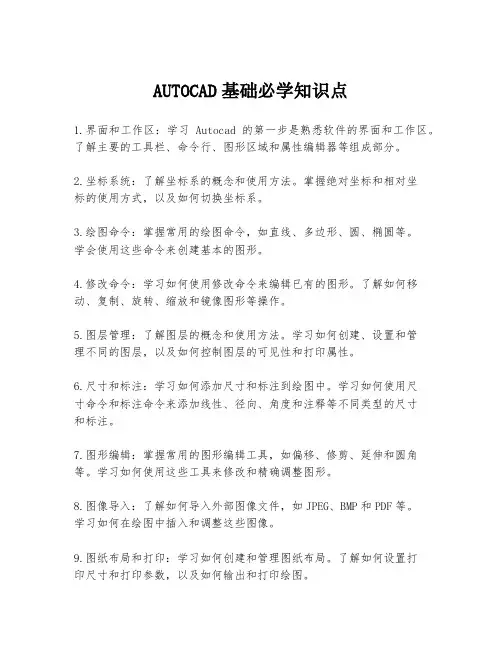
AUTOCAD基础必学知识点
1.界面和工作区:学习Autocad的第一步是熟悉软件的界面和工作区。
了解主要的工具栏、命令行、图形区域和属性编辑器等组成部分。
2.坐标系统:了解坐标系的概念和使用方法。
掌握绝对坐标和相对坐
标的使用方式,以及如何切换坐标系。
3.绘图命令:掌握常用的绘图命令,如直线、多边形、圆、椭圆等。
学会使用这些命令来创建基本的图形。
4.修改命令:学习如何使用修改命令来编辑已有的图形。
了解如何移动、复制、旋转、缩放和镜像图形等操作。
5.图层管理:了解图层的概念和使用方法。
学习如何创建、设置和管
理不同的图层,以及如何控制图层的可见性和打印属性。
6.尺寸和标注:学习如何添加尺寸和标注到绘图中。
学习如何使用尺
寸命令和标注命令来添加线性、径向、角度和注释等不同类型的尺寸
和标注。
7.图形编辑:掌握常用的图形编辑工具,如偏移、修剪、延伸和圆角等。
学习如何使用这些工具来修改和精确调整图形。
8.图像导入:了解如何导入外部图像文件,如JPEG、BMP和PDF等。
学习如何在绘图中插入和调整这些图像。
9.图纸布局和打印:学习如何创建和管理图纸布局。
了解如何设置打
印尺寸和打印参数,以及如何输出和打印绘图。
10.三维绘图:学习如何使用Autocad进行三维绘图。
了解如何创建和编辑三维图形,以及如何设置视觉样式和渲染效果。
这些是Autocad基础必学的知识点,通过学习这些知识,可以掌握Autocad的基本绘图和编辑功能,为进一步深入学习Autocad打下坚实的基础。
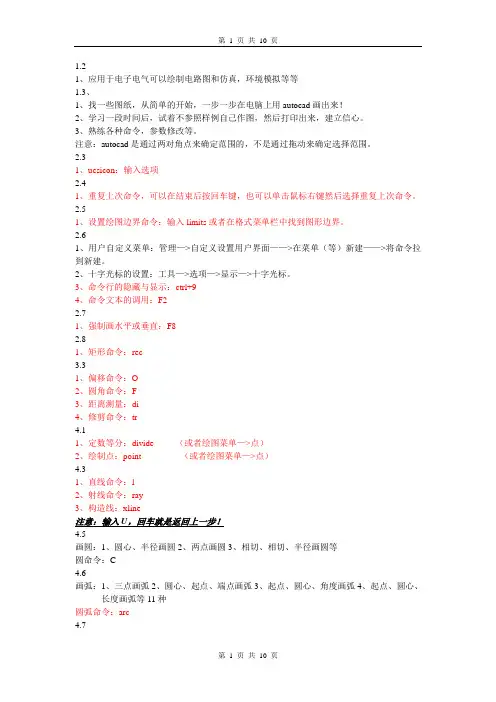
1.21、应用于电子电气可以绘制电路图和仿真,环境模拟等等1.3、1、找一些图纸,从简单的开始,一步一步在电脑上用autocad画出来!2、学习一段时间后,试着不参照样例自己作图,然后打印出来,建立信心。
3、熟练各种命令,参数修改等。
注意:autocad是通过两对角点来确定范围的,不是通过拖动来确定选择范围。
2.31、ucsicon:输入选项2.41、重复上次命令,可以在结束后按回车键,也可以单击鼠标右键然后选择重复上次命令。
2.51、设置绘图边界命令:输入limits或者在格式菜单栏中找到图形边界。
2.61、用户自定义菜单:管理—>自定义设置用户界面——>在菜单(等)新建——>将命令拉到新建。
2、十字光标的设置:工具—>选项—>显示—>十字光标。
3、命令行的隐藏与显示:ctrl+94、命令文本的调用:F22.71、强制画水平或垂直:F82.81、矩形命令:rec3.31、偏移命令:O2、圆角命令:F3、距离测量:di4、修剪命令:tr4.11、定数等分:divide (或者绘图菜单—>点)2、绘制点:point (或者绘图菜单—>点)4.31、直线命令:l2、射线命令:ray3、构造线:xline注意:输入U,回车就是返回上一步!4.5画圆:1、圆心、半径画圆2、两点画圆3、相切、相切、半径画圆等圆命令:C4.6画弧:1、三点画弧2、圆心、起点、端点画弧3、起点、圆心、角度画弧4、起点、圆心、长度画弧等11种圆弧命令:arc4.7椭圆绘制:1、中心、两轴端点2、定义两轴椭圆弧绘制:先画椭圆,然后是在椭圆上确定两点。
4.8圆环命令:Donut4.9矩形:rec4.10多边形命令:Polygon4.11复制命令:co旋转命令:ro重复上次命令:空格5.1绘制多线:mline (绘图菜单)调出多线样式:mlstyle (格式菜单)编辑多线:mledit (修改菜单)十字打开等5.21、多段线命令:pline2、多段线编辑(编辑菜单—>对象)5.3绘制与编辑样条曲线1、绘制曲线:最后要指出起点切向和端点切向;第一点决定位置,第二点决定曲率。

一、多段线:PLA:可由画线进入画圆状态L:将刚画过的线延伸W:设置线段起终点的宽度二、云线A:修改最大、最小弧长O:修改已画好的任意图形,将其改为刚设置好的云线样式S:选择普通或手绘样式绘图三、样条曲线:SPLSPL——空格——单击绘图——空格调整起点——空格调整终点——空格结束——单击曲线调整夹点四、缩放:SCR:参照,参照长度输入现在尺寸,新长度输入要得到的尺寸,以后者与前者的商值进行缩放五、拉伸:SS——空格——选择要拉伸的部分——鼠标向外拖动要拉伸的位置全部选择相当于移动六、修剪:TR1、TR——空格——选择截断线——空格——单击或框选要剪的线2、TR——空格——空格——单击或框选要剪的线七、延伸:EXEX——空格——选择目的线——空格——单击或框选要延伸的线八、打断:BRBR——空格——选择要打断的线(选择位置默认为第一打断点)——单击第二打断点,则两次单击位置之间的线被打断九、打断于点单击修改工具栏“打断于点”图标——选择要打断的线——单击打断点十、合并:J J——空格——选择图形——再选择其他图形——空格1、直线(L)、弧合并需共线、共圆或共椭圆2、多段线(PL)、直线(L)、弧等多种线形合并在一起需首尾相接,且先选择PL线3、样条曲线合并需首尾相接十一、分解:XX——空格——选择图形——空格十二、辅助绘图工具正交:水平垂直方向操作可省略相对坐标格式,直接输入数值即可极轴:在选择的增量角及其整数倍位置以及设置的附加角处操作时,省略相对坐标格式,直接输入数值。
DYN:动态输入线宽:线宽显示和关闭对象捕捉:右键设置,勾选相应捕捉方式十三、剪切:TR1、TR——空格——选择对象(选择截断线)——空格——依据具体情况输入F ——空格通过指定路径剪切或直接用鼠标单击、框选进行剪切2、TR——空格——空格——单击或框选或用栏选剪掉任意被分割的线十四、延伸:EXEX——空格——选择对象(目标线)——通过F或鼠标单击、框选线要延伸的一端十五、圆弧:A绘图——圆弧——1、三点:通过单击指定三点绘弧;2、起点、圆心、端点/角度/长度:分别单击起点、圆心、端点/输入圆心角/指定弦长绘弧;3、起点、端点、角度/方向/半径:单击起点、端点、输入圆心角/指定起点切线方向/输入半径绘弧圆心、起点、端点/角度/长度:同2,只是顺序不同一、构造线:XL,两端无限延伸的线,只做辅助线,与其它命令结合使用XL——空格——单击确定一点——单击确定通过点H:绘制水平构造线,V:垂直构造线,A:输入角度——空格——单击确定此角度构造线的位置,R:选择一条构造线作为参照线,输入角度后再单击确定与参照线成此角度的构造线,B:单击确定角顶点——依次单击角的两个边,则出现角分线二、偏移:OO——空格——输入偏移距离值——选择要偏移的对象——单击确定偏移方向T:O——空格——T——空格——选择要偏移的对象——单击确定通过点,即偏移后的图形在此点通过,而不是按照给定的距离偏移的E:O——空格——E——空格——是否删除源对象,Y表示原图删除,只保留偏移后的图形,N原图保留三、多线:MLML——空格——J——空格——选择対正方式,即十字光标所处的位置,确定多线长度时以光标所在的线为其长度——空格——S——空格——输入比例,即线间宽度——空格——单击或按照相对坐标画线ST:ML——空格——ST——空格——输入多线样式名——空格,即可调用此样式的多线四、多线样式:MLSTYLE或格式——多线样式打开多线样式对话框——新建——输入样式名——继续——说明中不需输入内容,封口勾选直线或外弧,多线两端点以直线或外弧相连,内弧适用于四条及以上多线,填充是对多线间填充颜色,连接勾选则拐点处连线,图元指线的数量及对线偏移、颜色、线型的更改,偏移是按比例计算的,即两线宽度看成一个单位,线型点开后可点击加载,选择要加的线型后确定。
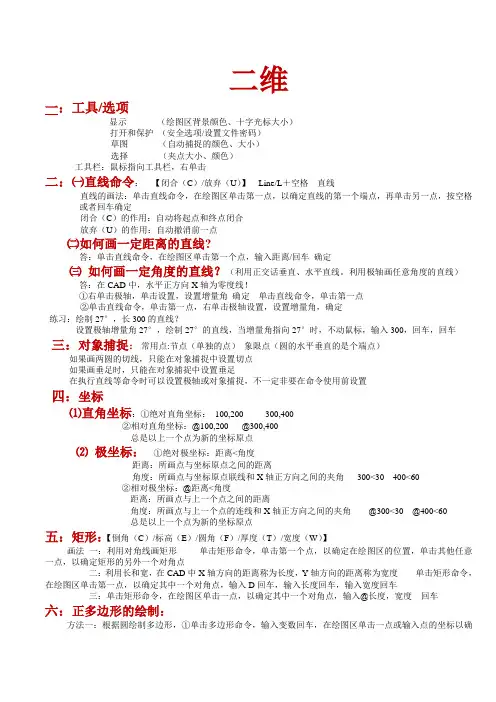
二维一:工具/选项显示(绘图区背景颜色、十字光标大小)打开和保护(安全选项/设置文件密码)草图(自动捕捉的颜色、大小)选择(夹点大小、颜色)工具栏:鼠标指向工具栏,右单击二:㈠直线命令:【闭合(C)/放弃(U)】Line/L+空格直线直线的画法:单击直线命令,在绘图区单击第一点,以确定直线的第一个端点,再单击另一点,按空格或者回车确定闭合(C)的作用:自动将起点和终点闭合放弃(U)的作用:自动撤消前一点㈡如何画一定距离的直线?答:单击直线命令,在绘图区单击第一个点,输入距离/回车确定㈢如何画一定角度的直线?(利用正交话垂直、水平直线。
利用极轴画任意角度的直线)答:在CAD中,水平正方向X轴为零度线!①右单击极轴,单击设置,设置增量角确定单击直线命令,单击第一点②单击直线命令,单击第一点,右单击极轴设置,设置增量角,确定练习:绘制27°,长300的直线?设置极轴增量角27°,绘制27°的直线,当增量角指向27°时,不动鼠标,输入300,回车,回车三:对象捕捉:常用点:节点(单独的点)象限点(圆的水平垂直的是个端点)如果画两圆的切线,只能在对象捕捉中设置切点如果画垂足时,只能在对象捕捉中设置垂足在执行直线等命令时可以设置极轴或对象捕捉,不一定非要在命令使用前设置四:坐标⑴直角坐标:①绝对直角坐标:100,200 300,400②相对直角坐标:@100,200 @300,400总是以上一个点为新的坐标原点⑵极坐标:①绝对极坐标:距离<角度距离:所画点与坐标原点之间的距离角度:所画点与坐标原点联线和X轴正方向之间的夹角300<30 400<60②相对极坐标:@距离<角度距离:所画点与上一个点之间的距离角度:所画点与上一个点的连线和X轴正方向之间的夹角@300<30 @400<60总是以上一个点为新的坐标原点五:矩形:【倒角(C)/标高(E)/圆角(F)/厚度(T)/宽度(W)】画法一:利用对角线画矩形单击矩形命令,单击第一个点,以确定在绘图区的位置,单击其他任意一点,以确定矩形的另外一个对角点二:利用长和宽,在CAD中X轴方向的距离称为长度,Y轴方向的距离称为宽度单击矩形命令,在绘图区单击第一点,以确定其中一个对角点,输入D回车,输入长度回车,输入宽度回车三:单击矩形命令,在绘图区单击一点,以确定其中一个对角点,输入@长度,宽度回车六:正多边形的绘制:方法一:根据圆绘制多边形,①单击多边形命令,输入变数回车,在绘图区单击一点或输入点的坐标以确定多边形的位置(中心点)输入C回车(或输入I回车),输入半径回车,OK!外切于圆(C):多边形在圆的外面内切于圆(I):多边形在圆的内部方法二:由边长确定正多边形①POL(多边形) 回车②输入边数③输入“E”并回车输入边长画多边形④确定一条边的一个端点⑤确定该边的另一个端点七:复制的方法:①复制Ctrl+C 粘贴Ctrl+V 不精确复制,一般复制文字②利用复制对象命令,是精确复制命令复制对象命令的使用:①单击复制对象命令,在绘图区单击一点,以确定对齐点,在绘图区单击要复制的点,或者输入距离,回车,②阵列复制,矩形阵列和环形阵列!(矩形阵列中行指x轴方向列指Y轴方向阵列角度指行与C轴的角度)( 环形阵列项目总数:总的个数填充角度:总的角度阵列角度:逆时针旋转时,相邻角度)八:图形的选择:①单击,一个一个的选择,如果选错,可以按住Shift键单击图形取消(工具/选项/选择用Shift键添加到选择集) ②框选在图形的左上方单一点,向右下角拖拉至要框选的,或者反向拖拉③全选时可以使用Ctrl+A九:修剪命令:①修剪命令→全选→回车(或者空格)→修剪(单击不要的线)→回车(或者空格)②修剪命令→选择修剪的图形→回车(或者空格)→修剪(单击不要的线)→回车(或者空格)十:偏移命令:作用:做两图之间有一定距离的平行线步骤:单机偏移命令,输入偏移距离,回车,(或者在绘图区单击两点之间的距离)单击要偏移的对象,在绘图区单击一点以确定偏移的方向(可重复偏移)回车十一:填充:拾取点,样例如果设置拾取点时出错,可ESC退出填充命令,放大缩小几次绘图,或者设置间隙度大小(在填充中的高级中的允许的间隙)十二:⑴圆角使用方法:单击圆角命令,输入R回车(或者空格)输入半径回车,单击第一条直线,再单击第二条直线注意事项:如果重复该命令,系统会以上次使用圆角命令中的半径值为默认值⑵如果对象是一个整体,并且每个拐角都是一样大小,则可以使用P(多段线)P的用法:单击圆角命令,输入R回车(或者空格)输入半径回车,输入p回车十三:图层:单击图层特性管理器(品红就是紫色)①如何给图层改名?鼠标放在要改的图层名字上,单击两次图层名字,修改名字②开(灯泡):如果图层被关闭,说明这一图层上的信息不显示,但是电脑中还存在这些信息,并且信息无法改③锁定:如果图层被锁定,这图层能看到,但是不能修改④打印:如果图层打印被禁止,说明在出图时,这图层上的信息不能打印,但是在电脑中还可以看到⑤如何在指定的图层上绘图?单击图层右侧下拉“▼”按钮,选择图层,单击图层⑥如果图形绘制在了错误图层上,如何修改?选择图形,单击图层工具栏中的下拉“▼”按钮,单击要选择的图层注意事项:①0图层时永远删不掉的②图层中有信息,则这图层删不掉十四:旋转命令:选择图形,单击旋转命令,指定旋转点,输入角度,回车十五:延伸命令:①单击延伸命令,②单击要延伸到的对象,回车,③单击要延伸的对象,回车十六:缩放十七:对齐命令:①输入AL回车,选择要对齐的对象,回车,②选择第一个对齐点,再单击第一个对齐到的对齐点,回车③选择第二个对齐点,再单击第三个对齐到的对齐点回车。
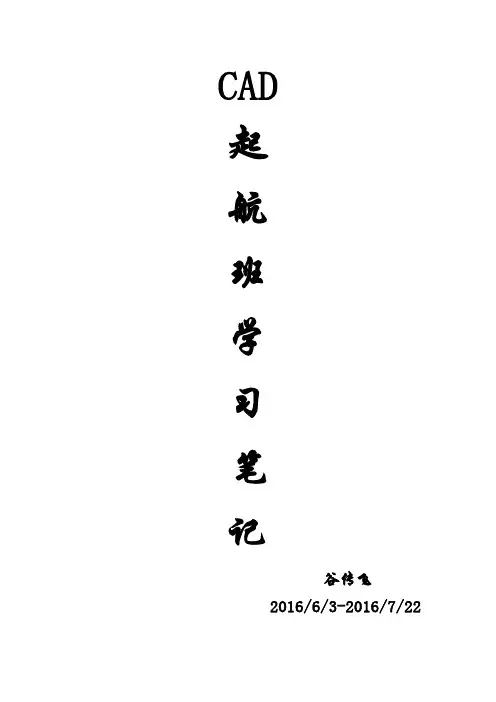
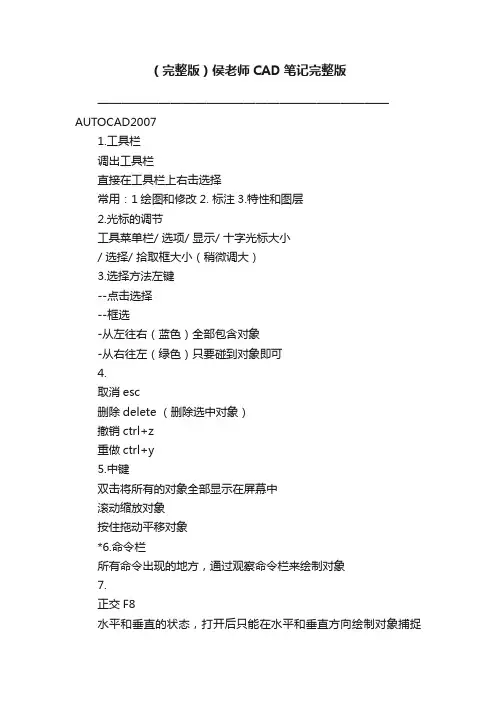
(完整版)侯老师CAD笔记完整版————————————————————————AUTOCAD20071.工具栏调出工具栏直接在工具栏上右击选择常用:1绘图和修改2. 标注3.特性和图层2.光标的调节工具菜单栏/ 选项/ 显示/ 十字光标大小/ 选择/ 拾取框大小(稍微调大)3.选择方法左键--点击选择--框选-从左往右(蓝色)全部包含对象-从右往左(绿色)只要碰到对象即可4.取消esc删除delete (删除选中对象)撤销ctrl+z重做ctrl+y5.中键双击将所有的对象全部显示在屏幕中滚动缩放对象按住拖动平移对象*6.命令栏所有命令出现的地方,通过观察命令栏来绘制对象7.正交F8水平和垂直的状态,打开后只能在水平和垂直方向绘制对象捕捉F3找到特殊点右击对象捕捉/ 设置/ 控制点的开关对象追踪标尺的作用光标放在点上,慢慢拖出,标尺即可出现8. 确定键空格键回车鼠标右键9.直线指定起点拖出方向输入长度点击确定相对坐标用直线指定第一个点后输入坐标值(X,Y)注意:坐标是相对起点的坐标———————————————————————————直线L1.角度的判断零度的位置是在起点右侧的水平线上角度都是逆时针旋转出来的,顺时针为负值2.角度的输入方法指定起点后拖出方向输入长度shift+< 角度值*再结束命令后再次点击确定键的话是重复上次命令构造线XL1.注意命令栏中出现“或”或之前为当前命令,可以直接操作或之后的命令为扩展命令,右击来选择2.右击选择--水平和垂直--角度-直接输入角度值(和直线的角度相同)*-右击选择“参照”重新指定直线来代替水平线进行旋转--二等分绘制角平分线*--偏移绘制平行线-直接输入偏移的距离(在直线的垂直方向上)-右击选择“通过”直接将直线复制到需要的点上修剪tr1.选择工具后要直接点击确定键,然后直接点击或者框选要修剪的对象2.当对象只剩下最后一条线段时,是无法修剪的———————————————————————————*圆 C1.圆心半径或者直径2.右击选择扩展命令--三点任意三个点上绘制--两点两点间的距离为直径值*--相切相切半径切点的位置是在大概位置上点击3.绘图菜单栏/ 圆/ 相切相切相切*圆弧A1.工具栏中一般使用三点绘制2.绘图菜单栏/ 圆弧...*圆弧是逆时针旋转出来*起点端点半径指定起点和端点的位置,拖动端点上得直线直到圆弧出现,再去输入半径值当圆弧大于半圆时,半径值要输入负值多段线PL1.绘制出来是一个整体2.右击选择--圆弧选择圆弧后,直接右击选择方向命令,在进行操作上方90左边180下方270右边360--宽度起点和端点的宽度指定起点和端点的宽度,再去输入长度值注意:圆弧中有宽度的话,先指定宽度再绘制圆弧3.将线段合并为一个整体修改菜单栏/ 对象/ 多段线/ ......注:多线段命令要点圆弧再点方向后要确定时不能结束时要拖出圆弧才能按确定成功。
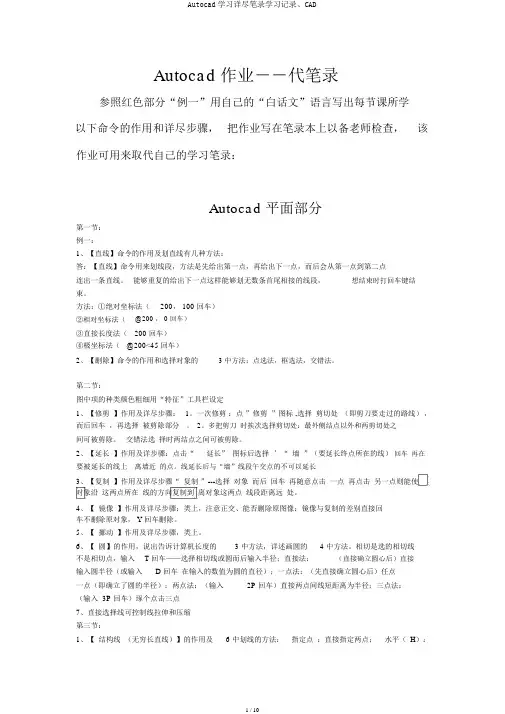
Autocad 作业――代笔录参照红色部分“例一”用自己的“白话文”语言写出每节课所学以下命令的作用和详尽步骤,把作业写在笔录本上以备老师检查,该作业可用来取代自己的学习笔录:Autocad 平面部分第一节:例一:1、【直线】命令的作用及划直线有几种方法:答:【直线】命令用来划线段,方法是先给出第一点,再给出下一点,而后会从第一点到第二点连出一条直线。
能够重复的给出下一点这样能够划无数条首尾相接的线段,想结束时打回车键结束。
方法:①绝对坐标法(200, 100 回车)②相对坐标法(@200 , 0 回车)③直接长度法(200 回车)④极坐标法(@200<45 回车)2、【删除】命令的作用和选择对象的 3 中方法:点选法,框选法,交错法。
第二节:图中项的种类颜色粗细用“特征”工具栏设定1、【修剪】作用及详尽步骤:1。
一次修剪:点”修剪”图标 ,选择剪切处(即剪刀要走过的路线),而后回车,再选择被剪除部分。
2。
多把剪刀时挨次选择剪切处:最外侧结点以外和两剪切处之间可被剪除。
交错法选择时两结点之间可被剪除。
2、【延长】作用及详步骤:点击“延长” 图标后选择’“ 墙”(要延长终点所在的线)回车再在要被延长的线上离墙近的点。
线延长后与“墙”线段午交点的不可以延长3、【复制】作用及详尽步骤“ 复制”---选择对象而后回车再随意点击一点再点击另一点则能使对象沿这两点所在线的方向复制到离对象这两点线段距离远处。
4、【镜像】作用及详尽步骤:类上,注意正交、能否删除原图像:镜像与复制的差别直接回车不删除原对象, Y 回车删除。
5、【挪动】作用及详尽步骤,类上。
6、【圆】的作用,说出告诉计算机长度的 3 中方法,详述画圆的 4 中方法。
相切是选的相切线不是相切点,输入T 回车——选择相切线或圆而后输入半径;直接法:(直接确立圆心后)直接输入圆半径(或输入 D 回车在输入的数值为圆的直径);一点法:(先直接确立圆心后)任点一点(即确立了圆的半径);两点法:(输入2P 回车)直接两点间线短距离为半径;三点法:(输入 3P 回车)琢个点击三点7、直接选择线可控制线拉伸和压缩第三节:1、【结构线(无穷长直线)】的作用及 6 中划线的方法:指定点:直接指定两点;水平(H):输入 H 回车再确立一点,只好画出经过这一点的水平结构线;垂直( V):输入 V 回车在确立一点,只好画出竖直结构线;角度( A):输入 A 回车而后就有两种做法①输入 O 回车——再输入某一角度回车——最后确立线要经过的点,则画出的线有必定角度②输入(参照) R 回车(或直接回车)——选择一线在输入角度回车则所画的线输入的角度是相对所选的线为基准的;二均分( B):输入 B 回车——选择某一角的极点——选角的起点——选角的终点,则所画的线为该角的角均分线;偏移( O)(相当于复制):输入O 回车①指定偏移距离(可用两点法)——选择偏移对象——确立偏移的对方向(可连续操作)②输入(经过) T(或直接回车)回车——选择要偏移的对象——选摘要经过的点。
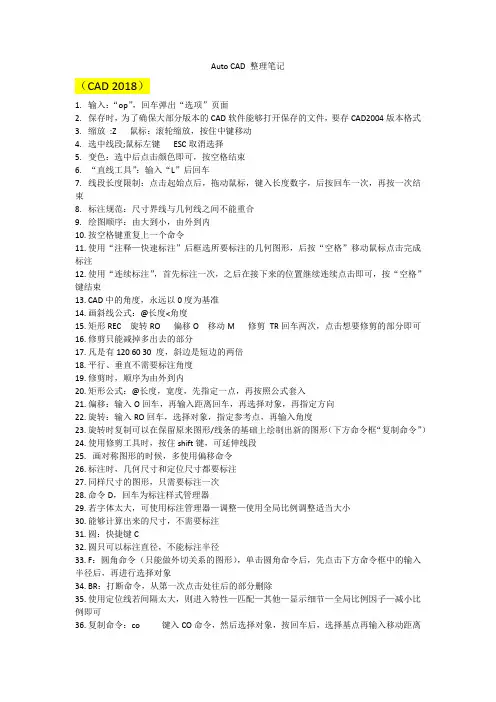
Auto CAD 整理笔记(CAD 2018)1.输入:“op”,回车弹出“选项”页面2.保存时,为了确保大部分版本的CAD软件能够打开保存的文件,要存CAD2004版本格式3.缩放:Z 鼠标:滚轮缩放,按住中键移动4.选中线段;鼠标左键ESC取消选择5.变色:选中后点击颜色即可,按空格结束6.“直线工具”:输入“L”后回车7.线段长度限制:点击起始点后,拖动鼠标,键入长度数字,后按回车一次,再按一次结束8.标注规范:尺寸界线与几何线之间不能重合9.绘图顺序:由大到小,由外到内10.按空格键重复上一个命令11.使用“注释—快速标注”后框选所要标注的几何图形,后按“空格”移动鼠标点击完成标注12.使用“连续标注”,首先标注一次,之后在接下来的位置继续连续点击即可,按“空格”键结束13.CAD中的角度,永远以0度为基准14.画斜线公式:@长度<角度15.矩形REC 旋转RO 偏移O 移动M 修剪TR回车两次,点击想要修剪的部分即可16.修剪只能减掉多出去的部分17.凡是有120 60 30 度,斜边是短边的两倍18.平行、垂直不需要标注角度19.修剪时,顺序为由外到内20.矩形公式:@长度,宽度,先指定一点,再按照公式套入21.偏移:输入O回车,再输入距离回车,再选择对象,再指定方向22.旋转:输入RO回车,选择对象,指定参考点,再输入角度23.旋转时复制可以在保留原来图形/线条的基础上绘制出新的图形(下方命令框“复制命令”)24.使用修剪工具时,按住shift键,可延伸线段25.画对称图形的时候,多使用偏移命令26.标注时,几何尺寸和定位尺寸都要标注27.同样尺寸的图形,只需要标注一次28.命令D,回车为标注样式管理器29.若字体太大,可使用标注管理器—调整—使用全局比例调整适当大小30.能够计算出来的尺寸,不需要标注31.圆:快捷键C32.圆只可以标注直径,不能标注半径33.F:圆角命令(只能做外切关系的图形),单击圆角命令后,先点击下方命令框中的输入半径后,再进行选择对象34.BR:打断命令,从第一次点击处往后的部分删除35.使用定位线若间隔太大,则进入特性—匹配—其他—显示细节—全局比例因子—减小比例即可36.复制命令:co 键入CO命令,然后选择对象,按回车后,选择基点再输入移动距离后回车37.若想复制后修改大小,可对准想要修改的对象快速双击,以修改属性38.矩形分解命令:X39.键入TAN或CTRL+鼠标右键选择切点切点每选择一次,只能用一次使用切点时,首先需要进入绘制直线状态再绘制切点40.作图的原则,先画已知尺寸,根据已知尺寸,绘制未知尺寸,最后绘制连接关系41.椭圆命令:EL 椭圆命令中:第一次点击的点为椭圆的圆心,再输入X轴方向上左端点到右端点的距离后回车,再输入Y轴方向上左端点到右端点的距离回车即可完成椭圆的绘制42.软件默认的X、Y轴方向的输入距离为左端点到右端点,有时可能因为个人设置和习惯不同,要注意43.若要以中心绘制椭圆,要点击下方(C)以中心点绘制44.以中心点画椭圆,只需要输入长短轴的一半45.短轴永远只输入一半46.多边形命令:POL47.多边形标注注意事项:点到点:外切多边形边到边;内接多边形48.画笔工具:sketch,按ESC即可推出并消除笔迹49.圆角工具:FIL-输入R-输入半径-依次点击两个连接对象50.线性标注快捷键:DIM51.分解命令:X合并命令:J52.输入圆角命令(FIL)后,输入P回车后输入半径(R)回车,点击多段线,即可出现多个圆角53.整体多段线可采用O(偏移)命令进行偏移出平行的线条54.填充指令:H55.箭头画法1:使用直线与合并画出箭头再使用填充工具(H)进行填充2:使用PL(多段线指令),输入PL,回车,鼠标左键选取起始点,输入W 回车,先确定起始点宽度,回车,后输入末端宽度,两个数值应一致,输入箭柄长度回车,再输入W,回车,输入箭头底部宽度,回车,再输入箭头尖端宽度(应为0),再输入箭头长度,回车即可完成绘制56.调整标注精度:输入D(标注管理器),点击修改,点击主单位或换算单位进行修改57.延伸命令:EX+回车两次或TR+回车两次,按住+鼠标左键58.绘制立体图形:将多余的线段和标注去掉,按住shift+鼠标中键改变视角并缩放,shuruBO (创建面域命令),点击拾取点,选择需要创建面域的图形,输入EXT(立体拉伸指令)确定高度,点击图纸左上角第三个括号,选择着色,若要掏空其中的物体,输入SU(删除选定面域或立体图形),先点击被掏的物体,按一次空格,再选择要删去的物体,再按回车即可59.面域命令:REG 使用面域的对象只能是封闭对象,不能有相交或开口60.创建图形边界:BO 使得有交叉的图形形成一个封闭图形61.BO所形成的多段线图形,可直接复制拖出,原图形还在62.并集命令:UNI (删掉相交的区域,不相交的区域则会被保存)操作方法:同时选择并集对象并回车,再选择需要删掉的对象,回车即可(注:使用前提是对象必须是面域或是实体,故应先使用并集命令将其变为面域才能使用并集命令)63.差集命令:SU (保留相交的区域,不相交的区域则会被删除)操作方法:先选择要保留的对象,回车,再选择要减掉的对象回车,凡是要剪掉的对象相交的区域将会被剪掉(注:使用前提是对象必须是面域或是实体,故应先使用面域差集将其变为面域才能使用并集命令)64.差集与并集原理相同,结果相反65.交集:IN 同样需要面域对象只保留相交部分,不相交的部分会被删除66.线宽设置菜单:LW67.路径阵列中。

CAD基础知识学习笔记CAD是计算机辅助设计的缩写,是一种应用于工程领域的技术工具。
研究CAD基础知识对于想要在工程设计领域发展的人来说是非常重要的。
1. CAD的定义CAD是通过计算机技术辅助进行设计和绘制的工具。
它可以帮助工程师在虚拟环境中构建和修改设计,并提供一些自动化和协助功能,以提高工作效率。
2. CAD的应用CAD在各个工程领域广泛应用,包括建筑设计、机械设计、电子电气设计等。
它可以用于绘制平面图、三维模型、技术图纸等。
3. CAD的基本操作3.1 绘图工具CAD软件提供了各种绘图工具,如直线、圆、矩形等。
通过这些工具,可以在CAD软件中创建基本的几何图形。
3.2 修改和编辑CAD软件还提供了丰富的修改和编辑功能,如复制、移动、缩放、旋转等。
通过这些功能,可以对已有的图形进行修改和调整。
3.3 图层管理CAD软件通常支持图层管理功能,可以将不同的图形元素分组到不同的图层中。
这样可以方便地控制图形的显示和隐藏。
3.4 尺寸标注在CAD绘图中,尺寸标注是非常重要的。
CAD软件提供了各种尺寸标注工具,可以对图形进行尺寸标注,方便后续的制造和施工。
4. CAD的优势和挑战CAD的使用有很多优势,比如可以提高设计效率、减少错误、方便修改等。
但同时也面临一些挑战,比如需要掌握一定的技术知识、软件成本较高等。
5. 研究CAD的方法要研究CAD,可以通过以下方法进行:- 参加相关的培训课程或研究班;- 阅读与CAD相关的书籍和教程;- 多进行实践,并掌握CAD软件的基本操作;- 参与项目实践,锻炼自己的设计能力。
6. 结论CAD是一种在工程设计领域应用广泛的技术工具。
学习CAD基础知识对于从事工程设计工作的人来说非常重要。
通过掌握CAD的基本操作和技巧,可以提高设计效率,并在工作中取得更好的成果。
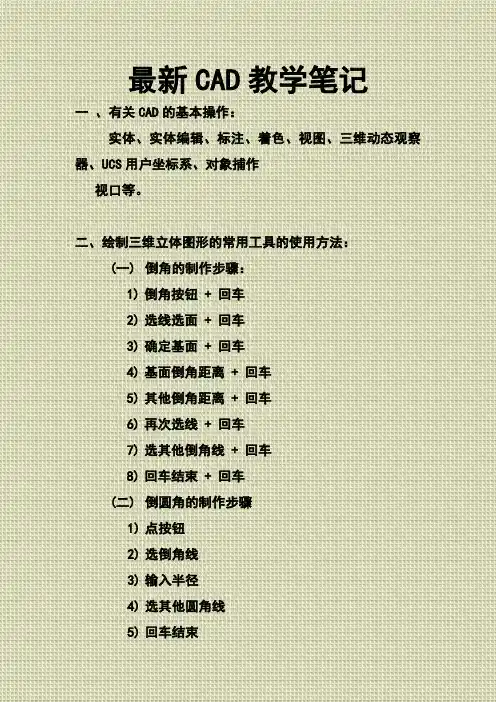
最新CAD教学笔记一、有关CAD的基本操作:实体、实体编辑、标注、着色、视图、三维动态观察器、UCS用户坐标系、对象捕作视口等。
二、绘制三维立体图形的常用工具的使用方法:(一)倒角的制作步骤:1)倒角按钮 + 回车2)选线选面 + 回车3)确定基面 + 回车4)基面倒角距离 + 回车5)其他倒角距离 + 回车6)再次选线 + 回车7)选其他倒角线 + 回车8)回车结束 + 回车(二)倒圆角的制作步骤1)点按钮2)选倒角线3)输入半径4)选其他圆角线5)回车结束(三)旋转的制作步骤1)点击旋转按钮2)选定对象3)回车4)空白单击5)输入旋转的角度(四)拉伸的制作步骤1)三维动态观察器2)点击拉伸面按钮(是在。
里的)3)在面中心单击4)输入命令(即拉伸的长度)5)回车2次6)点击视图按钮,西南等轴五、有关WCS和UCS的介绍、使用方法和步骤:介绍:WCS是世界坐标系,经常用于在作图完成后应该将所做的图回复到世界坐标系的状态,UCS这是用户坐标系六、三维立体图尺寸标注方法步骤:1)移动到坐标原点,输入0,0,02)在命令中输入UCSICON—OR3)变换UCS(注意X、Y、Z轴的转动)4)标注尺寸(尺寸线图层)5)UCSICON—N6)WCS附录:有关变换UCS的步骤:1)确定尺寸标注面2)原点到面—用原点UCS将坐标原点定位到尺寸标注上3)一轴到位—用绕轴旋转将UCS另一坐标旋转到尺寸标注面上4)三轴到位—绕轴旋转UCS,将另外两坐标轴转到位5)ddim进行修改七、刨切的制图步骤:点击刨切按钮选择对象指定依照的对象平面(所切得线是与你选的平面平行)选择是保留两边(按B)或者是一边(在指定的一边选择一点)三、三维立体转换出二维平面视图的方法步骤:A安装打印机Windows开始、设置、打印机和传真、添加打印机、AutoCAD、文件、打印机管理器、添加打印机、B建立打印样式表全部黑色、3绿线(粗线0.700mm)一、绘制三维立体图二、移到坐标原点三、布局四、页面设置1)选打印机2)选打印样式表3)选图纸幅面4)选横/竖放5)定比例(布局设置—打印比例)五、删除自动生成的视口六、设置视图1)U—主视图(zst)2)O—光标定在主视图左面向左拉出—左视图(zuost)3)O—光标定在主视图上方向下拉出—俯视图(fst)七、设置视口(视图比例)1)先在模型空间,光标点击进入主视图2)再在图纸空间,选择视口,点击右键,显示锁定,是或否八、锁定视口比例九、视图对齐长对正、高齐平、宽相等(移动视口,对齐图形)十、设置图形从三维立体转换出二维平面视图十一、设置图层1)三个视图的VIS用粗实线图层的颜色(绿色代号3)2)三个视图的HID用虚线图层的颜色(品红代号6)十二、画点划线先在工具栏中选择用具,然后选择点划线进行制图十三、该线型比例十四、标注尺寸调整标注线型比例十五、图框纸张大小的选择必须要注意,在选择以后要注意纸张与背景的布局纸张长度宽度A0 1189 841A1 841 594A2 594 420A3 420 297A4 297 210十六、标题框工具栏中的插入,在F盘中找到标题栏设置,点击根据命令完成十七、调整视口图层十八、关闭视口图层十九、检查图样的组成部分图框、标题栏、图形、尺寸。
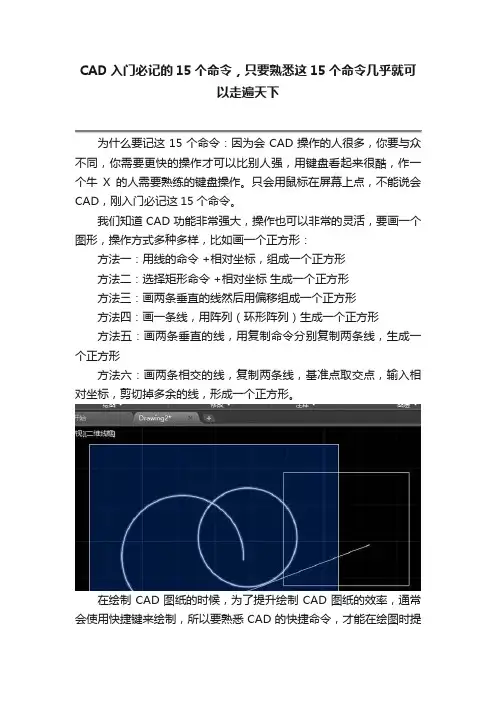
CAD入门必记的15个命令,只要熟悉这15个命令几乎就可以走遍天下为什么要记这15个命令:因为会CAD操作的人很多,你要与众不同,你需要更快的操作才可以比别人强,用键盘看起来很酷,作一个牛X的人需要熟练的键盘操作。
只会用鼠标在屏幕上点,不能说会CAD,刚入门必记这15个命令。
我们知道CAD功能非常强大,操作也可以非常的灵活,要画一个图形,操作方式多种多样,比如画一个正方形:方法一:用线的命令 +相对坐标,组成一个正方形方法二:选择矩形命令 +相对坐标生成一个正方形方法三:画两条垂直的线然后用偏移组成一个正方形方法四:画一条线,用阵列(环形阵列)生成一个正方形方法五:画两条垂直的线,用复制命令分别复制两条线,生成一个正方形方法六:画两条相交的线,复制两条线,基准点取交点,输入相对坐标,剪切掉多余的线,形成一个正方形。
在绘制CAD图纸的时候,为了提升绘制CAD图纸的效率,通常会使用快捷键来绘制,所以要熟悉CAD的快捷命令,才能在绘图时提高效率,但是CAD得命令很多,我们很难全部记牢,特别是初学者,看到那么多的快捷键命令,一下子又记不住,然后就会产生抵触的心理,感觉还不如在面板上点击命令按钮,其实我们没必要全部快捷命令都记住,只是熟悉常用的命令就可以了,逐步的再去学习记忆其他的命令;其实只要熟悉这15个命令几乎就可以走遍天下了!其他的命令可以用按钮或者菜单里找,这15个命令一定要用键盘输入!才能提高绘图的效率,具体是那些快捷键命令呢,我们看一看,特别是初学者一定要先记住这15个快捷命令:1、线命令line,快捷命令L操作方式:输入L→空格→屏幕上点第一点→点第二点点第三点空格完毕,当然你也可以无休止的画下去;2、复制命令copy,快捷命令CO操作方式:输入CO→空格→选择物体→空格→选择基准点→选择要复制到什么地方→空格结束(CAD2004如果要连续复制,可在选择基准点之前按一个M然后再选择基准点,就可以连续复制了,CAD2004以后的版本都直接可以连续复制)如果要复制这个物体距离1000mm,那么这样操作“CO→空格→选择物体→空格→选择基准点→输入相对坐标→空格(如果是水平或者竖直方向,那么按F8打开正交,用移动鼠标给个方向,然后输入1000然后空格)3、移动命令MOVE,快捷命令M;操作方式:和复制一样4、旋转命令ROTATE,快捷命令RO操作方式:输入RO→空格→选择物体→空格→选择基准点→选择要旋转到什么角度(或输入旋转的角度)→空格结束4、圆命令CIRCLE,快捷命令C操作方式输入 C 空格点一点输入直径空格或者拉鼠标,点左键确定5、偏移命令OFFSET,快捷命令 O操作方式:输入O 空格输入偏移的距离空格(或者在屏幕上指定距离用两点的方式)选择要偏移的物体在要偏移的方向上点鼠标6、格式刷命令MATCHPROP,快捷命令 MA操作方式输入MA 空格选择基准物体选择要刷的物体8、阵列命令:array快捷命令 AR操作方式输入AR 空格出现对话框假如你向生成一个3行4列的图形,那么行里写3列里写4 下边的“偏移距离和方向“里按你自己的需要填写9、延长命令:EXTEND 快捷命令 EX操作方式输入EX 空格选择想延长到那儿,空格选择被延长的线提示:线的前边有有可能相交的线或物体小技巧:输入EX 空格空格点被延长的物体可直接延长到最近的一个物体,继续点该线,可以继续延长到下个物体。
Auto CAD课堂笔记第一节作图三步骤:1、作图范围:Limits→回车→指定左下角点(0,0)→指定右上角点(30,20)→回车/空格2、格点:(1)F7(栅格显示/隐藏)→Z(缩放)→回车→A→回车(2)实时缩放z→两次回车,按左键下拉为缩小,上推为放大,点击右键结束命令(3)移动坐标:点击视图→显示→UCS图标→原点打√去掉。
(4)修改格点:GRID→回车→指定栅格间距(默认为10,比默认的数值小是增加格点,比默认的数值大是减少格点)3、中心线:(1)L→回车→指定第一点,在图纸左边的中间位置向外点击一点→F8(正交开)→拉出一条水平线→在右边的中心位置向外点击一点→ESC结束命令。
(2)L→回车→指定第一点,在图纸上边的中心位置向上点击一点→往下拉出一条垂直线,在下面的中心位置向下点击一点→ESC结束命令。
练习:书本的封面1、作图的三步骤2、偏移(O)→回车→指定偏移距离15→回车→选择要偏移的对象(选择垂直中心线)→指定点以确定偏移所在一侧,在左边点击一点→再选定垂直中心线,在右边点击一点→ESC结束命令。
3、用第二步的方法选择水平的中心线往上下各偏10→ESC结束命令。
4、倒圆角F→回车→R半径→回车→指定圆角半径(默认为10,更改为3)→回车5、F→回车→选择第一个对象(选择第一条相交的边)→选择第二对象(选择第二条相交的边)6、用第五步的方法给另外两条相交的边倒圆角7、修剪TR→回车→选择对象→在图形的右上角点击一点,拖动鼠标拉出一个矩形虚框→指定对角点→在图形的右下角点击一点→回车→选择要修剪的对象(注:中心线不能修剪)→ESC结束命令。
8、保存SA VE→回车→新建文件夹→输入文件夹的名称→双击文件夹打开→输入图形的文件名→保存。
第二节画圆与直线(一)直线L→回车→指定第一点→指定下一点[闭合C/放弃U] →C→空格。
(二)圆[1] C→回车→指定圆的圆心(在图纸上点击一点)→指定圆的半径(输入数值)→回车[2] C→回车→指定圆的圆心→直径D→回车→指定圆的直径(输入数值)回车[3] C→回车→三点3P→回车→指定圆上的第一点→指定圆上的第二点→指定圆上的第二点[4] C→回车→两点2P→回车→指定圆直径的第一个端点(点击一点)→指定圆直径的第二个端点(在图纸上点击一点)[5] C→回车→相切、相切、半径T→回车→在对象上指定一点作圆的第一条切线(把光标放在圆上,出现捕捉切点的光标后点击一点);在对象上指定一点作圆的第二条切线(把光标放在另外一个圆上,出现捕捉切点的光标后点击一点)→指定圆的半径(输入数值)→回车(三)对象捕捉设置F3:在对角捕捉上点击右键→设置端点END/中点MID/圆心点CEN/象限点QUA/交点INT/垂足点PER/切点TAN/最近点NEA(四)限制范围修剪:TR→回车→选择对象(先选择限制范围)→回车→再选择被限制的线条(要修剪的线条)→回车第三节标注一水平和垂直标注1、DLI→回车→回车2、DLI→回车→指定第一条尺寸界线起点或选择对象(捕捉端点)→指定第二条尺寸界线起点(捕捉端点)→在外面点击一下二斜线标注1、DAL→回车→回车2、DAL→回车→指定第一条尺寸界线起点或选择对象→指定第二条尺寸界线的起点→捕捉端点→拉出点击一点。
CAD学习笔记一.快捷键的学习1.L直线,F8正交L-空格-shift+<-60度-200长-画一个60度角长200的线段。
2.REC画矩形方法一:REC-空格-空白处点击一下-D-指定长度200-指定宽度100-空白处点击一下,矩形画完。
方法二:REC-空格-空白处点击一下-shift+2生成@符号-指定长度200-逗号,-指定宽度100-空白处点击一下,矩形画完。
方法三:REC-空格--F(圆角命令)-指定圆角的半径为20-空白处点击一下拉出矩形-画一个圆角为20的矩形方法四:REC-空格--C(倒角命令)-指定矩形第一个倒角的距离为20-空格-指定矩形第二个倒角的距离20-空格-空白处点击一下拉出矩形-画一个倒角为20的矩形3.M移动4.EX延伸5.CO复制6.MI镜像7.TR修剪8.O偏移9.SC缩放10.C 画圆11.E删除TR++,DELC,DELET12.AR阵列13.RO旋转14.EL椭圆15.H填充16.POL多边形17.A圆弧18.标注DAL线性标注;DRA半径标注;DDI直径标注;DAN角度标注;QDIM快速标注19.CM添圆的中线-点一下圆即可;CL添矩形中线-点一下矩形的上下两边或左右两边即可新建图层21.T输入文字,ST修改文字大小-新建-命名300-注释性高度数值改为300-确定-置为当前-在用文字工具添加文字的时候就变成了300的大小。
22.DIV等分-空格-输入10-空格-则线段被分成了10段。
PT 修改等分点格式-空格-相对屏幕设置大小,可以为3,5,10-还可以选择一下调整等分点的形状23.XL 构造线24.D修改标注线与文字-可以修改线的颜色,文字的颜色-调整-修改注释性100,300,500,1000等-确定-置为当前25.J合并选中圆弧-J-空格-l闭合-空格-合并圆弧为圆26.X分解27.MA 格式刷28.PE-空格-M空格闭合图形29.BO拾取边界线,点击拾取点,点击图案内任一点30.LEN拉长-空格-空格-输入120-空格-选对象-对象拉长为12031.AL对齐-空格-选择对象-空格-指定第一个点,第二个点,第三个点......-空格;二.CAD比例的设置A4:297*210MMA3:420*297MMA2:594*420MMA1:840*594MM1CM=10MM,保存格式为.dwg格式,打印窗口选择保存为PDF格式;右键符号可选择不同的符合,比如φ直径%%C;°度数%%D;±正负号%%P;三.绘制角度的线1.绘制60°的角L 先画一条水平线- L直线-空格-shift<60-空格-空白处拉一下-输入200-则60度角长度200的线画完完成。
CAD学习笔记AutoCAD学习笔记一、选择常用的三种方法:1、从左到右拖动窗口选择,要框住才能选中;2、从右向左拖动窗口选择,只要接触到对象就能选中,包含在其内的也能选中;3、点选。
二、鼠标的操作:1、中键向外(上)滚动为放大窗口,向里(下)滚动为缩小窗口;2、按两次中键等于窗口全部显示;3、按住中键不放,等于移动窗口;快捷键:P4、按右键相当于键盘的空格键。
三、绘图工具:1、直线(快捷键:L)A、指定第一点,拉出角度,输入长度确定第二点。
B、相对直角坐标下,输入相对于第一点的X坐标,用“,(英文输入)”或“TAB 键”切换到Y坐标,空格即可。
C、极坐标下,指定第一点,输入线的长度,然后用“<”,切换到角度(该角度相对于x轴正方向,逆时针方向为正),空格即可。
D、可用快捷键LT导出线型管理器添加直线类型。
2、构造线(快捷键:XL)指定点或【水平(H)/垂直(V)/角度(A)/二等分(B)/偏移(O)】A、二等分(B):顶点+角的两边B、偏移(O):偏移距离+相对直线+向哪侧偏移3、多段线(快捷键:PL)指定起点,再指定下一个点或【圆弧(A)/半宽(H)/长度(L)/放弃(U)/宽度(W)】宽度(W):指定起点宽度+指定端点宽度。
若起点宽度=端点宽度,则画出的是矩形;若起点宽度≠端点宽度,画出的为等腰梯形或者三角形。
4、圆(快捷键:C)指定圆的圆心或【三点(3P)/两点(2P)/切点、切点、半径(T)】5、修剪工具(快捷键:TR)A、选择修剪工具,选择对象(可以框选),然后空格确定,选择要修剪的对象,再空格结束。
B、选择修剪工具,直接空格确定,选择要修剪的对象,再空格结束。
6、椭圆(快捷键:EL)指定椭圆的轴端点或【圆弧(A)/中心点(C)】椭圆弧:椭圆+起始角度+终止角度7、偏移(快捷键:O)指定偏移距离或【通过(T)/删除(E)/图层(L)】偏移距离+偏移对象+要偏移的那一侧8、倒圆角(快捷键:F)第一个对象或【弃(U)/多段线(P)/半径(R)/修剪(T)/多个(M)】半径+第一个对象+第二个对象9、复制(快捷键:CO或者Ctrl + C)选择对象+空格+指定基点或【位移(D)/模式(O)】10、旋转复制(快捷键:RO)选择对象+空格+指定基点(旋转中心点)+指定旋转角度或【复制(C)/参照(R)】注意:旋转角度之前可以选择复制(C)11、镜像(快捷键:MI)选择对象(需要对称过去的对象)+空格+指定镜像线的第一点+指定镜像线的第二点+要删除源对象吗?12、矩形(快捷键:REC)A、指定第一个角点或【倒角(C)/标高(E)/圆角(F)/厚度(T)/宽度(W)】B、利用相对坐标系(X坐标+“,”+Y坐标)指定另一个角点或【面积(A)/尺寸(D)/旋转(R)】C、尺寸(D):矩形的长度(X方向)+矩形的宽度(Y方向)+方向13、样条曲线(快捷键:SPL)14、正多边形(快捷键:POL)输入边的数目+指定正多边形的中心点或【边(E)】+输入选项【内接于圆(I)/外切于圆(C)】+圆的半径15、点(快捷键:PO)定数等分(快捷键:DIV):线+选择对象+分成的线段数目定距等分(快捷键:ME):线+选择对象+指定线段长度16、图案填充/渐变色(快捷键:H)封闭曲线类型+图案+样例(颜色)+添加拾取点(或添加选择对象)17、边界(快捷键:BO)拾取点,对象必须封闭。
读书笔记
一、一些常用的命令
1、绘制线条:
1、编辑多线:mledit,可以设置各种格式;
2、徒手画图工具:sketch
3、绘制光滑曲线:spline
4、Dist 测量长度和角度。
5、Area测量面积和长度。
6、ID查询点的坐标;
7、Status查询状态。
8、显示时间:time
二、图形显示
1、缩放:zoom
2、局部缩放:pan
3、重生成:regen
4、设计中心:adcenter
5、区域限定:limits;
三、实际作图
1、绘制直线:
坐标输入法:绘制直线命令—>shift+2(一个输入相对坐标的快捷键)后面输入坐标613,0,(即x轴上的点)。
—>shift+2输入0,260,y轴上的一点—>80<135(输入
长80角度135度的线段)—>shift+2输入-200,0(即向相反的方向输入线段)—>利用极轴功能,选好角度,直接输入长度即可—>例如:选好90度,然后在输入80代表长度,就弄好了。
2、图案填充
图案填充选好区域后利用enter键继续。
AutoCAD目前已经成为机械加工、建筑工程图、服装设计的标准软件准备知识在图形表达时,如果没有特殊说明,均以毫米为单位光滑度确定:工具/选项/显示/圆弧和圆的平滑度为20000。
注:最大值右键功能取消:工具/选项/用户系统配置/绘图区域中不显示快捷菜单密码设:工具/选项/打开和保存/下面的安全选项对象捕捉设置:工具/草图设置/对象捕捉——全部选择UCS图标可见性:视图/显示/UCS图标/(开/关)相对坐标:前面加上@相对直角坐标格式:@x的变量,Y的变量相对极坐标格式:@长度<角度角度为与水平正方向所成的角度:水平方向右为“0”度,逆时针为正,顺时针为负尺寸分两种:定形尺才和定位尺才绘制直线时,U为撤消一步 C为封闭,也可以按CTRL+Z等于撤消到上一次操作。
启用对象捕捉快捷键(F3)正交模式快捷键(F8)F2键为命令行窗口和绘图窗口相互之间进行切换AutoCAD对色彩没有特殊要求选择常用的三种方法:1)从左向右拖动窗口选择,要框住才能选中2)以右向左拖动窗口选择,只要接触到对象就能选中,包含在其内的也能选中3)点选在AutoCAD的操作中,一般情况下,鼠标右键等同于回车键操作完成后,再按一次右键为重复上一次的操作三键鼠标中间键向外滚动为放大窗口,向里滚动为缩小窗口平面部分一[两列工具条,除文字、图块、多线]工具栏的操作:绘图工具栏(等同于绘图菜单)直线(L):全称(line)在屏幕上指定两点可画出一条直线。
也可用相对坐标或者在正交模式打开的情况下,直接给实际距离鼠标拖动来控制方向构造线(XL):全称(xline)H为水平 V为垂直 O为偏移 A为角度 B为等分一个角度。
多段线(PL):全称(pline)首先在屏幕上指定一点,然后有相应提示:指定下一个点或 [圆弧(A)/半宽(H)/长度(L)/放弃(U)/宽度(W)]。
可根据需要来设置。
其中“圆弧”指定宽度可画任意角度圆弧;“半宽”指多段线的一半宽度,即如要高线宽为10,则5;“长度”给相应的值,则画出相应长度的多段线;“放弃”指放弃一次操作;“宽度”指多段线的宽度多边形(pol):全称(polygon)所绘制多边形为正多边形,边数可以自己设E:根据边绘制多边形也可根据圆的半径利用外切和内接来画正多边形矩形(REC):全称(rectang)点击矩形工具后出现下列提示:指定第一个角点或 [倒角(C)/标高(E)/圆角(F)/厚度(T)/宽度(W)]其中“倒角”是将90度直角的两条边割去一点。